メールやLineではなく、プッシュ通知からも 警報 を受け取ることができます。
ただしArsprout Cloudを組織として活用している方は不必要な機能かもしれません。メールやLineの場合は通知先を指定できるため、同じArsproutアカウントでも 運用方法として特定の警報を特定のユーザーにのみ通知することが可能ですが、プッシュ通知の場合は、同じArsproutアカウントの “プッシュ通知を有効化している全ユーザー” に全警報を通知することになります。
メールやLineでは警報を受け取らず、プッシュ通知でのみ受け取ることは不可能であるため、プッシュ通知で警報を受け取る際も、警報の設定項目「連絡先1」「連絡先2」にメールかLineを指定してください。
以下プッシュ通知の有効化方法になります。
Android
ログインした数秒後、 通知の設定に関する催促が行われるため、文言に従って通知を許可してください。
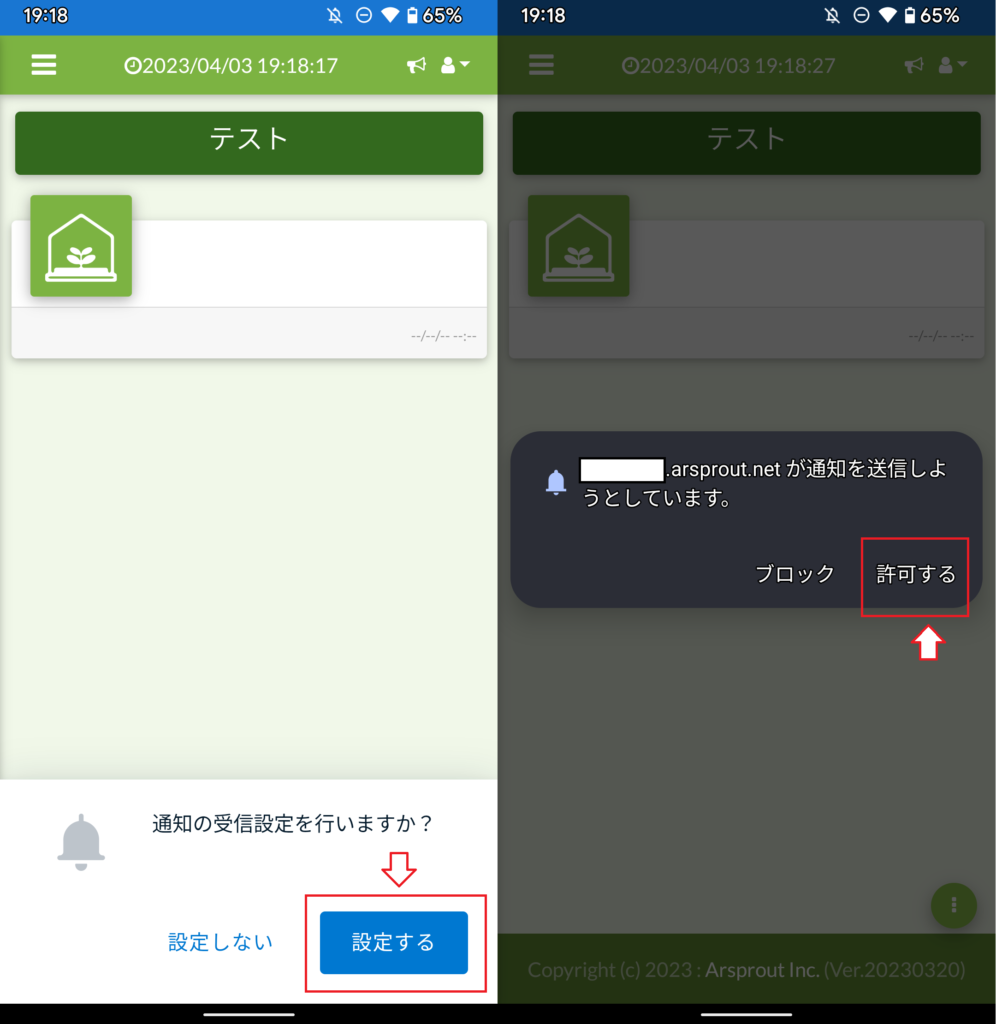
もしアプリ側で通知の許可を行っても通知が届かない場合は、Chrome側で通知を拒否するように設定していることが届かない要因として考えられます。そのためChromeに通知を許可するように設定してください。
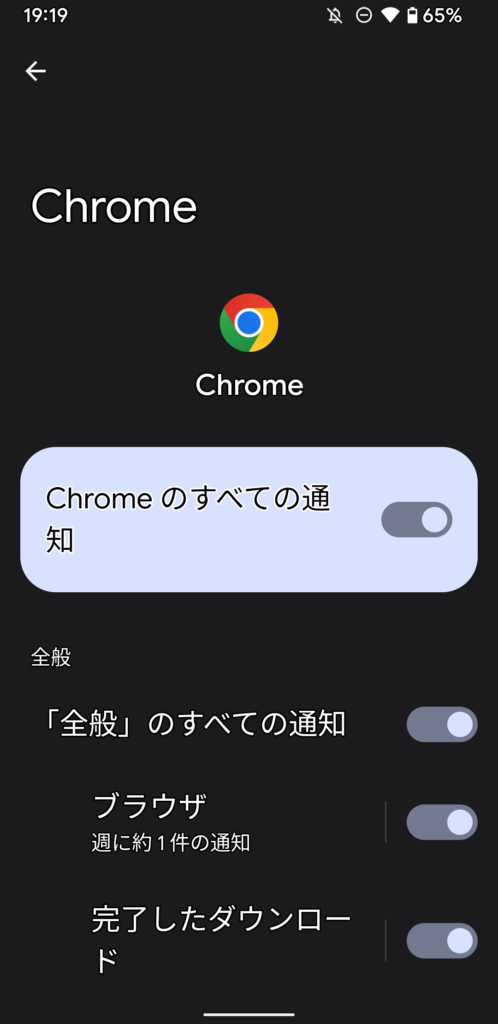
設定後、通知の設定を変更したい場合はAndroid端末上の設定(「設定」→「アプリ」→「Arsprout」→「通知」)から再設定を行ってください。
iOS
iOS端末の場合、OSのバージョンが「16.4」以上である必要があります。
ログインした数秒後、通知の設定に関する催促が行われるため、文言に従って通知を許可してください。
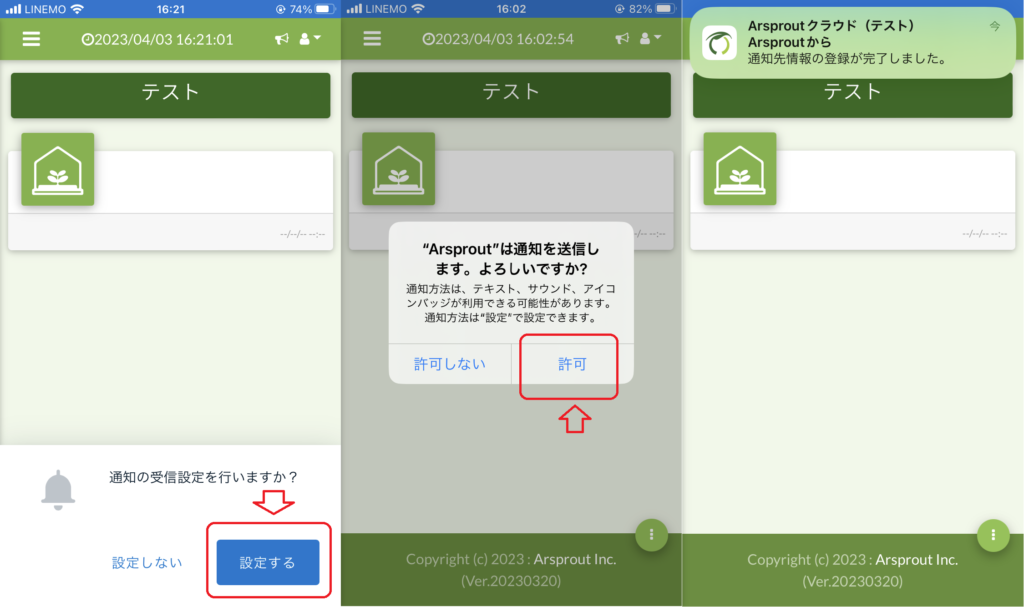
最初の催促「通知の受信設定を行いますか?」に対して「設定しない」とした場合、基本的に二度と通知設定の催促を行わないため、もし拒否した後に通知をONにしたくなった場合は、アルスプラウトの通知設定画面から「プッシュ通知の許可」をクリックして再設定を行うか、再インストールを行ってください。
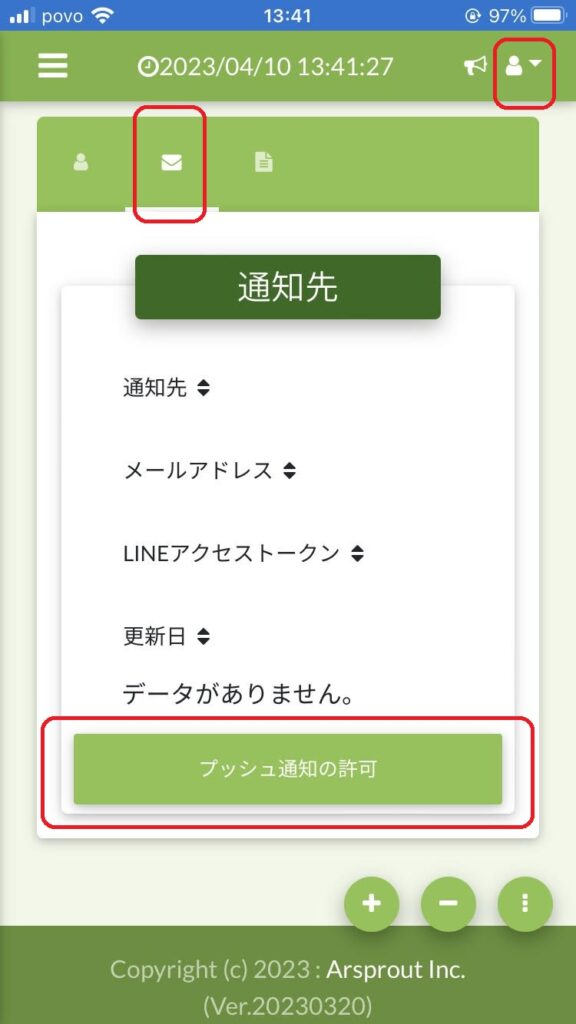
通知を許可した後、通知を一時的に停止したい場合はiPhoneの設定から通知の設定を行うことができます。
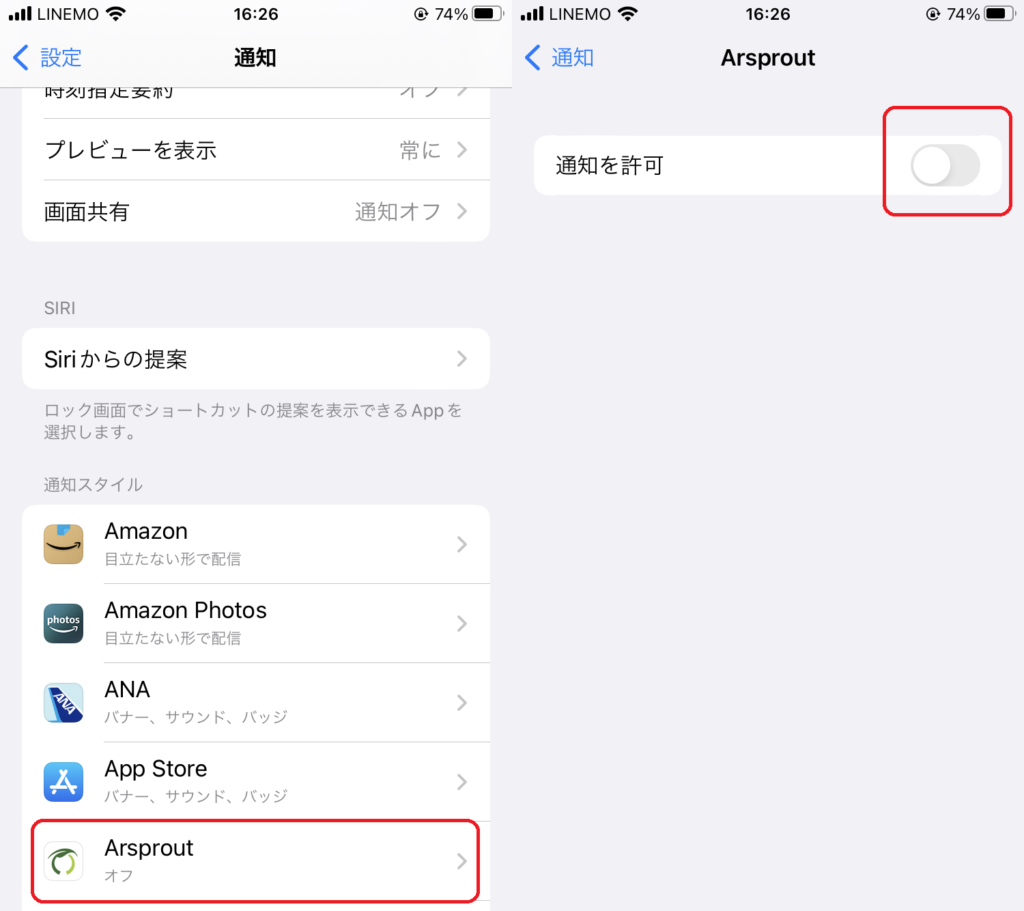
Web
windowsでChromeを利用している場合などでもプッシュ通知を受け取ることができます。
アプリ同様 ログインした数秒後、通知の設定に関する催促が行われるため、文言に従って通知を許可してください。
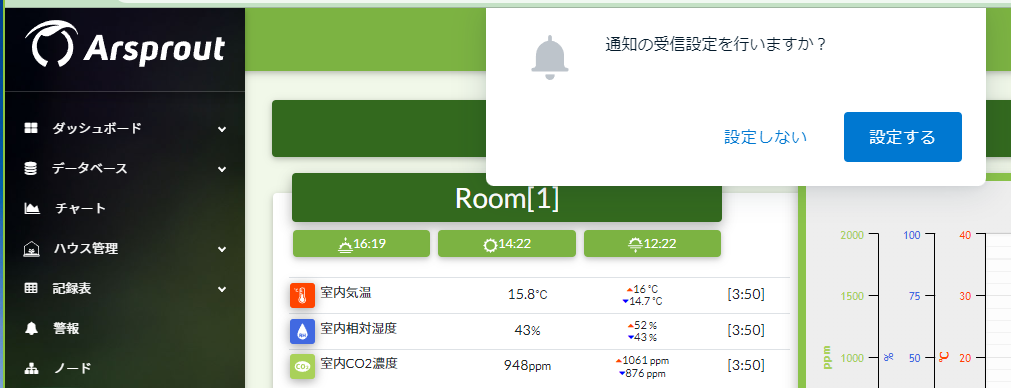
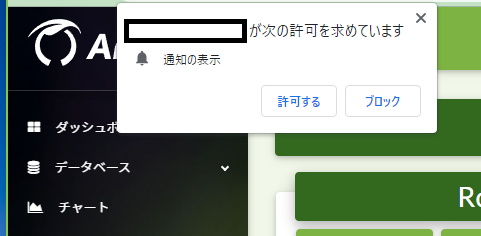
拒否した後に通知をONにしたい場合は、一度ブラウザに残るアルスプラウトクラウドに関するキャッシュを削除した後に再度アクセスしてみてください。